Configuration d'une fiche de renseignement de base
Introduction
La configuration des fonctionnalités de publipostage et d'extraction d'une fiche de renseignements de base permet de configurer les champs du formulaire PDF que la plateforme utilisera pour publiposter les données des ressources associées à la fiche dans les champs du formulaire PDF, extraire des contacts entreprises ou remplir automatiquement des Cerfa sur Hub3E.
Une fois la fiche de renseignements de base configurée, toutes les fiches de renseignements entreprises basées sur la fiche de renseignements de base utiliseront automatiquement cette configuration.
Information : en cas de modification de la configuration de publipostage et d'extraction d'une fiche de renseignements de base, toutes les fiches de renseignements entreprises existantes utiliseront automatiquement la nouvelle configuration.
Si une fiche de renseignements entreprise était ouverte dans votre navigateur après avoir modifié la configuration de sa fiche de base, sauvegardez les données de la fiche de renseignements entreprise en cliquant sur Sauvegarder et recherchez la page pour activer la nouvelle configuration de publipostage / extraction.
Présentation de l'interface de configuration
L'interface de configuration se présente sous la forme d'un éditeur PDF où les champs configurables sont indiqués en gris et encadrés en vert ou en rouge.
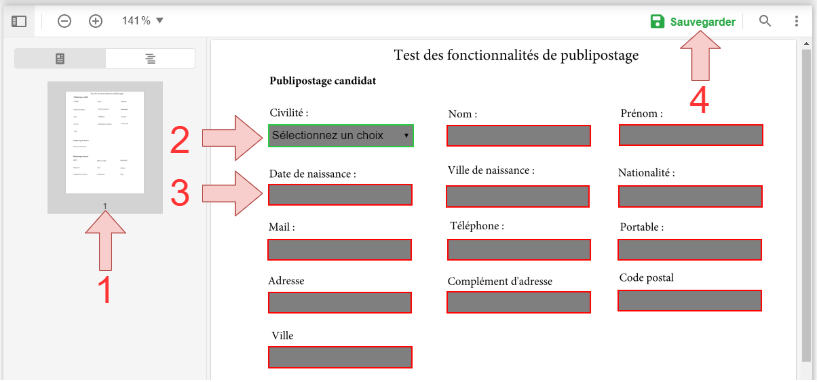
| 1. | Aperçu de chaque page du document PDF |
| 2. | Exemple de champs en vert, un champ encadré en vert signifie qu'une configuration est déjà enregistrée pour ce champ. |
| 3. | Exemple de champs en rouge, un champ encadré en rouge signifie qu'aucune configuration n'est enregistrée pour ce champ. |
| 4. | Bouton de sauvegarde, permet de sauvegarder la configuration de publipostage / d'extraction des champs de la fiche de renseignements de base. |
Information : vous pouvez éditer la configuration de n’importe quel champ encadré en vert ou en rouge en cliquant simplement dessus.
Configurer les propriétés d'édition des champs d'une fiche de renseignements entreprise
Les propriétés d'édition d'un champ permettent de configurer les critères de visibilité par le personnel de l'école et par le contact entreprise. Ainsi que le critère de champ obligatoire pour le contact entreprise.
Allez sur l'interface de gestion des fiches de renseignements de base.
Puis, cliquez sur le bouton Configurer les champs de la fiche de renseignements : ![]() .
.
Un éditeur PDF de configuration se chargera.
Cliquez sur le champ à configurer.
Une modale s'affichera :
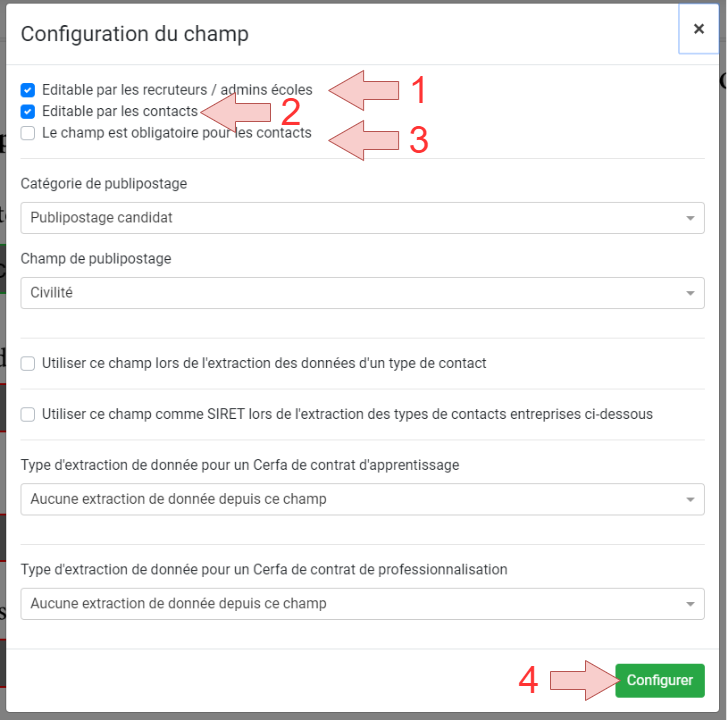
| 1. | Cochez cette case si vous souhaitez que le champ puisse être édité par le personnel de l'école (comptes recruteurs et administrateurs-écoles) |
| 2. | Cochez cette case si vous souhaitez que le champ puisse être édité par les contacts entreprise. |
| 3. | Cochez cette case si vous souhaitez que le champ soit défini comme étant obligatoire lors de l'enregistrement de la fiche par le contact entreprise. Note : Le critère de champ obligatoire pour les contacts entreprises concerne uniquement l'enregistrement avec envoi d'un email de notification au centre de formation. Le contact entreprise pourra toujours enregistrer un brouillon sans avoir à remplir le champ obligatoire. |
| 4. | Le bouton Configurer permet d'assigner la configuration au champ sur lequel vous avez cliqué dans l'éditeur. Note : ce bouton ne sauvegarde pas la configuration de la fiche de renseignements de base, utilisez le bouton de sauvegarde pour sauvegarder la configuration de tous les champs configurés sur la fiche de renseignements de base. |
Information : un champ peut ne pas être éditable pour les contacts et le personnel de l'école. Cette configuration spécifique permet de s'assurer que le champ peut uniquement être publiposté depuis les données d'un candidat, d'une formation ou d'une entreprise sur Hub3E.
Ce type de configuration est aussi très utile si la fiche de renseignement de base comporte des champs préremplis qui ne doivent en aucun cas être édité.
Configurer le publipostage des champs d'une fiche de renseignements entreprise
Le publipostage d'un champ d'une fiche de renseignements entreprise permet de remplir automatiquement un champ avec une donnée disponible sur une ressource liée à une fiche de renseignements entreprise (exemple : nom, prénom, civilité, email du candidat, etc.).
Allez sur l'interface de gestion des fiches de renseignements de base.
Puis, cliquez sur le bouton Configurer les champs de la fiche de renseignements : ![]() .
.
Un éditeur PDF de configuration se chargera.
Cliquez sur le champ à configurer.
Une modale s'affichera :
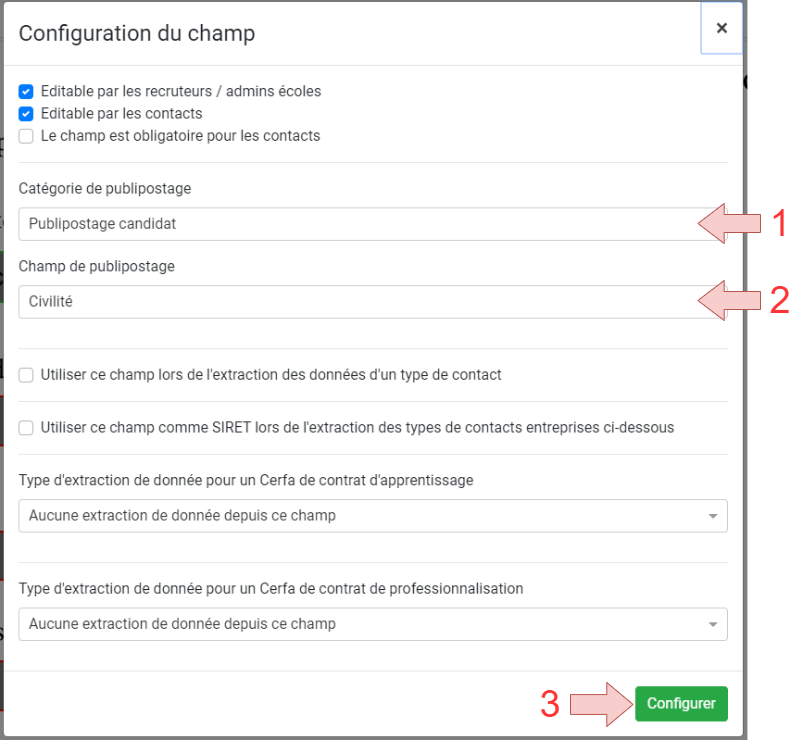
| 1. |
Le sélecteur de la catégorie de publipostage du champ parmi les choix suivants :
|
| 2. |
Le sélecteur du type de données à publiposter dans le champ en fonction de la catégorie de publipostage choisie. (voir 1. ci-dessus) |
| 3. | Le bouton Configurer permet d'assigner la configuration au champ sur lequel vous avez cliqué dans l'éditeur. Note : ce bouton ne sauvegarde pas la configuration de la fiche de renseignements de base, utilisez le bouton de sauvegarde pour sauvegarder la configuration de tous les champs configurés sur la fiche de renseignements de base. |
Configurer l'extraction de contacts depuis les champs d'une fiche de renseignements entreprise
L'extraction de contacts entreprises depuis les champs d'une fiche de renseignements entreprise permet de créer automatiquement les contacts entreprises sur Hub3E en extrayant les données contenues dans les champs d'une fiche de renseignements.
Le système d'extraction de contact permet d’extraire un ou plusieurs contacts vers une ou plusieurs entreprises sur Hub3E.
Attention : l'extraction d'un ou plusieurs contacts nécessite que les entreprises dans lesquelles les contacts doivent être extraits existent sur Hub3E avec un SIRET correspondant à celui de l'entreprise qui concerne chaque contact déclaré dans la fiche de renseignements entreprise.
Exemple de cas d'utilisation pris en charge par la fonction d'extraction :
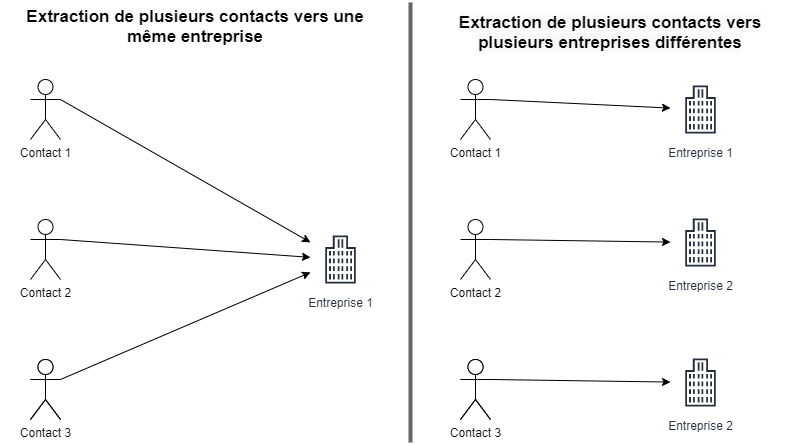
Information : il est aussi possible d'utiliser les deux cas d'utilisation de la fonction d’extraction dans une même fiche de renseignements entreprise.
Exemple :
- Le contact n°1 est extrait dans une entreprise n°1
- Le contact n°2 et le contact n°3 sont extraits dans une entreprise n°2
Allez sur l'interface de gestion des fiches de renseignements de base.
Puis, cliquez sur le bouton Configurer les champs de la fiche de renseignements : ![]() .
.
Un éditeur PDF de configuration se chargera.
Cliquez sur le champ à configurer, une modale s'affichera.
Si le champ concerne un champ de données (à l’exception du champ SIRET) d'un contact entreprise (nom, prénom, etc.), suivez cette procédure :
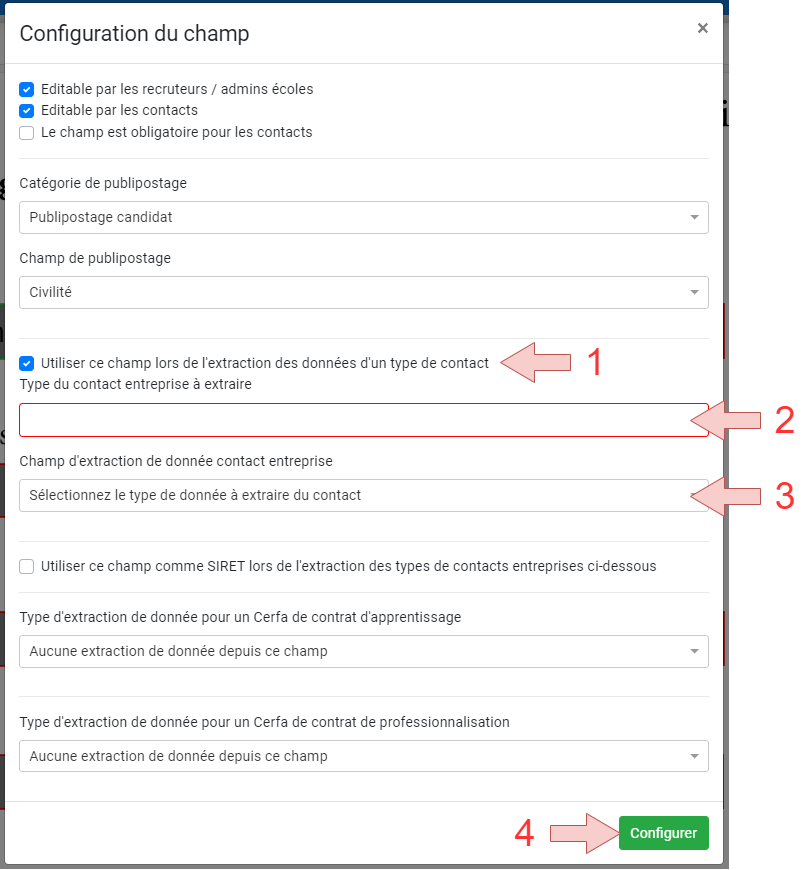
| 1. | Cochez la case pour indiquer que la configuration concerne un champ de données (à l'exception du SIRET) lors de l'extraction du contact |
| 2. | Indiquez le type de contact entreprise concernée par l'extraction de données pour ce champ (exemple : CONTACT_TAXE). Le type de contact est libre et dois être indiqué par une saisie manuelle. Il permet de regrouper tous les champs de données à extraire pour chaque type de contact. Le type de contact doit être identique pour tous les champs à extraire d'un même contact. |
| 3. | Choisissez le type de champ pour lequel extraire les données du contact (exemple : civilité, nom, prénom, etc.) |
| 4. | Le bouton Configurer permet d'assigner la configuration au champ sur lequel vous avez cliqué dans l'éditeur. Note : ce bouton ne sauvegarde pas la configuration de la fiche de renseignements de base, utilisez le bouton de sauvegarde pour sauvegarder la configuration de tous les champs configurés sur la fiche de renseignements de base. |
Si le champ concerne le champ SIRET d'un contact entreprise, suivez cette procédure :
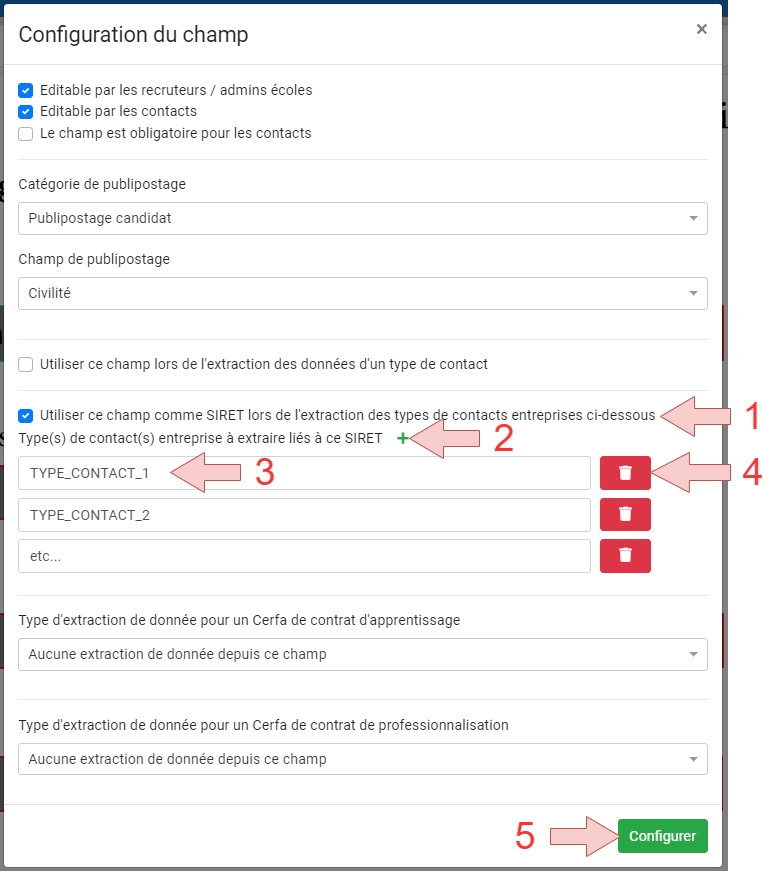
| 1. | Cochez la case pour indiquer que la configuration concerne un champ SIRET utilisé lors de l'extraction de contact(s) |
| 2. | Le bouton +permet d'ajouter des champs de type de contacts associés au champ SIRET qui est en train d'être configuré. |
| 3. | Indiquez le type de contact entreprise (exemple : CONTACT_TAXE) qui sera extrait dans l'entreprise associée au champ SIRET qui est en train d'être paramétré grâce à cette procédure. Le type de contact est libre et doit être indiqué par une saisie manuelle. Il permet de regrouper tous les champs de données à extraire pour chaque type de contact. Il faut renseigner au moins 1 type de contact pour la configuration et 1 seul type de contact par champ réservé au type de contact. Pour ajouter plusieurs types de contacts pour un même champ SIRET, utilisez le bouton +(voir 2. ci-dessus). Le type de contact doit être identique pour tous les champs à extraire d'un même contact. |
| 4. | Supprimer une ligne de la configuration du type de contact pour le champ SIRET qui est en train d'être configuré. |
| 5. | Le bouton Configurer permet d'assigner la configuration au champ sur lequel vous avez cliqué dans l'éditeur. Note : ce bouton ne sauvegarde pas la configuration de la fiche de renseignements de base, utilisez le bouton de sauvegarde pour sauvegarder la configuration de tous les champs configurés sur la fiche de renseignements de base. |
Configurer l'extraction de données pour publiposter un Cerfa d'apprentissage à l'aide d'une fiche de renseignements entreprise
L'extraction de données d'une fiche de renseignements entreprise pour publiposter un Cerfa d'apprentissage permet de configurer la correspondance entre un champ d'une fiche de renseignements et un champ du Cerfa d'apprentissage. La configuration ainsi créée sera utilisée automatiquement lors du publipostage d'un Cerfa d'apprentissage depuis une fiche de renseignements.
Allez sur l'interface de gestion des fiches de renseignements de base.
Puis, cliquez sur le bouton Configurer les champs de la fiche de renseignements : ![]() .
.
Un éditeur PDF de configuration se chargera.
Cliquez sur le champ à configurer.
Une modale s'affichera :
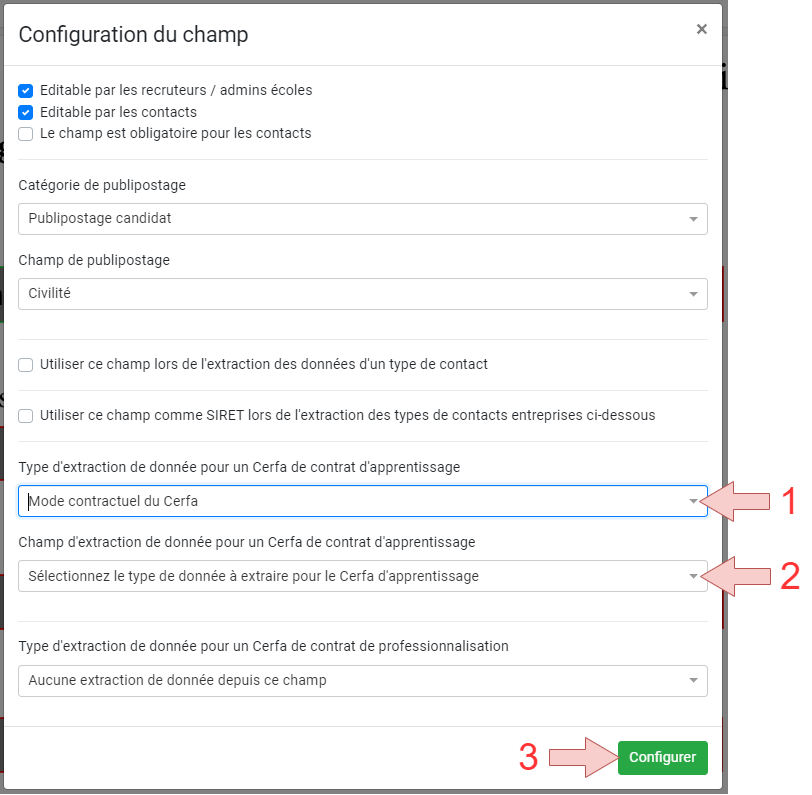
| 1. |
La catégorie du champ de données à extraire pour publiposter les données du champ dans un Cerfa d'apprentissage parmi les catégories suivantes :
|
| 2. | Le champ de données à extraire pour publiposter les données du champ dans un Cerfa d'apprentissage (exemple : nom, prénom du candidat, intitulé de formation, nombre d'heures travaillées, etc.). |
| 3. | Le bouton Configurer permet d'assigner la configuration au champ sur lequel vous avez cliqué dans l'éditeur. Note : ce bouton ne sauvegarde pas la configuration de la fiche de renseignements de base, utilisez le bouton de sauvegarde pour sauvegarder la configuration de tous les champs configurés sur la fiche de renseignements de base. |
Configurer l'extraction de données pour publiposter un Cerfa de contrat de professionnalisation à l'aide d'une fiche de renseignements entreprise
L'extraction de données d'une fiche de renseignements entreprise pour publiposter un Cerfa de contrat de professionnalisation permet de configurer la correspondance entre un champ d'une fiche de renseignements et un champ du Cerfa de contrat de professionnalisation. La configuration ainsi créée sera utilisée automatiquement lors du publipostage d'un Cerfa de contrat de professionnalisation depuis une fiche de renseignements.
Allez sur l'interface de gestion des fiches de renseignements de base.
Puis, cliquez sur le bouton Configurer les champs de la fiche de renseignements : ![]() .
.
Un éditeur PDF de configuration se chargera.
Cliquez sur le champ à configurer.
Une modale s'affichera :
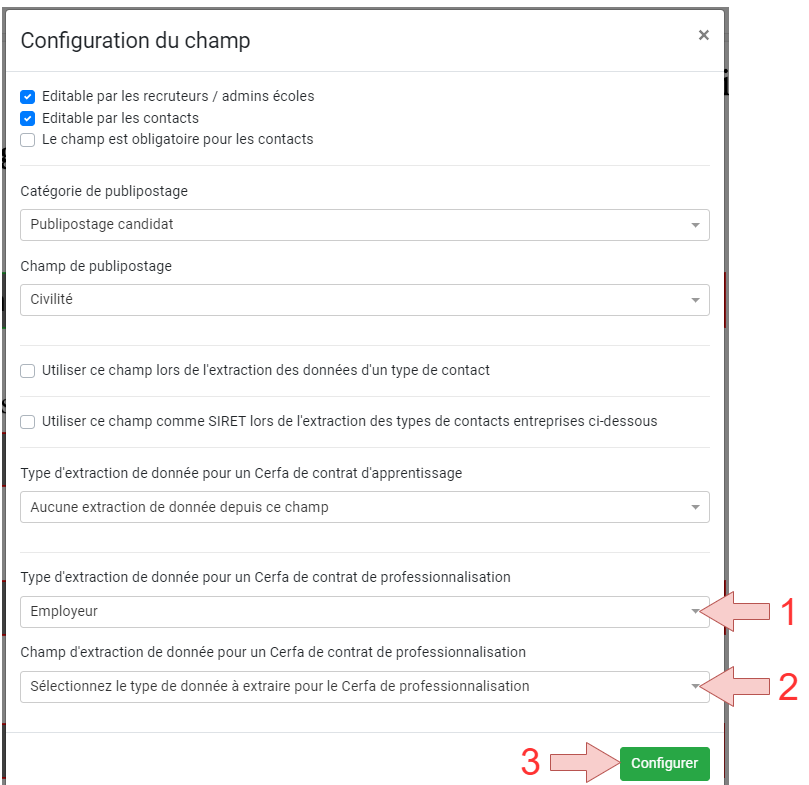
| 1. |
La catégorie du champ de données à extraire pour publiposter les données du champ dans un Cerfa de contrat de professionnalisation parmi les catégories suivantes :
|
| 2. | Le champ de données à extraire pour publiposter les données du champ dans un Cerfa de contrat de professionnalisation (exemple : nom, prénom du candidat, intitulé de formation, nombre d'heures travaillées, etc.). |
| 3. | Le bouton Configurer permet d'assigner la configuration au champ sur lequel vous avez cliqué dans l'éditeur. Note : ce bouton ne sauvegarde pas la configuration de la fiche de renseignements de base, utilisez le bouton de sauvegarde pour sauvegarder la configuration de tous les champs configurés sur la fiche de renseignements de base. |
